Quick Links
- Warum sollten Sie Ihren iPhone-Bildschirm schwarzweiß machen?
- So schalten Sie Ihren iPhone-Bildschirm in Graustufen um
- So aktivieren und deaktivieren Sie Graustufen bei Sonnenuntergang und Sonnenaufgang automatisch
- Oder verwenden Sie ein schwarzweißes iPhone-Hintergrundbild
Wichtige Erkenntnisse
- Der Graustufenmodus kann Farbenblinden helfen, Texte besser zu lesen und Objekte zu unterscheiden.
- Indem Sie Ihren iPhone-Bildschirm in Graustufen umwandeln, können Sie die Bildschirmzeit verkürzen und Ihr Telefon weniger ablenken. Der Wechsel zu einem schwarzweißen Bildschirm kann Augenbelastungen vorbeugen und visuelle Reize reduzieren.
- Sie können den Modus manuell unter den Eingabehilfeneinstellungen aktivieren oder eine Automatisierung erstellen, die dies automatisch bei Sonnenaufgang, Sonnenuntergang oder zu anderen Tageszeiten tut.
Wussten Sie, dass Sie Ihre Bildschirmzeit reduzieren und Ihr Telefon weniger ablenken können, indem Sie Ihren Telefonbildschirm schwarz-weiß (Graustufen) schalten? So verwenden Sie Ihr iPhone im Graustufenmodus.
Warum sollten Sie Ihren iPhone-Bildschirm schwarzweiß machen?
Es gibt mehrere Gründe, warum Sie erwägen sollten, Ihr Telefon auf Schwarzweiß umzustellen. Der vielleicht wichtigste Grund ist, dass Sie, wenn Sie farbenblind sind, in einem Graustufen-Anzeigemodus Objekte leichter unterscheiden und Text besser lesen können. Obwohl dies in erster Linie eine Zugänglichkeitsoption ist, gibt es auch andere Verwendungsmöglichkeiten, die Sie in Betracht ziehen sollten.
Ein Schwarzweiß-Bildschirm kann Ihnen dabei helfen, abzuschalten und Ihre Bildschirmzeit zu reduzieren, da er die Nutzung Ihres Telefons weniger unterhaltsam macht. Ihr Instagram-Feed sieht dadurch langweilig und verwaschen aus, Webseiten wirken trocken und langweilig und Spiele wirken mühsam und eintönig. Im Wesentlichen wirkt Ihr Telefon dadurch ein wenig langweilig, was Sie (hoffentlich) dazu motivieren wird, es auszuschalten.
Ein weiterer Grund, einen Schwarzweiß-Bildschirm in Betracht zu ziehen, ist die Vermeidung von Ablenkungen. Entwickler wissen, dass Farbe eine große Rolle bei der Aufmerksamkeit spielt, weshalb sie Apps mit leuchtend roten Benachrichtigungssymbolen versehen – um Ihre Aufmerksamkeit zu erregen und Sie zum Tippen zu verleiten. Folglich ist es viel einfacher, Ihre Konzentration aufrechtzuerhalten, wenn alles auf Ihrem Bildschirm in Grautönen angezeigt wird.
Wenn Sie Ihren Bildschirm auf Schwarzweiß umstellen, können Sie einer Überanstrengung Ihrer Augen vorbeugen. Dadurch werden die Kontraste und visuellen Reize, denen Ihre Augen ausgesetzt sind, reduziert. Dies kann Augenermüdung und Kopfschmerzen vorbeugen, insbesondere wenn Sie zu den Menschen gehören, die ständig vor einem Bildschirm sitzen.
So stellen Sie Ihren iPhone-Bildschirm auf Graustufen um
Sie können Ihren iPhone-Bildschirm in wenigen einfachen Schritten auf Graustufen umstellen. Rufen Sie zunächst die App „Einstellungen“ auf und tippen Sie auf „Bedienungshilfen“.
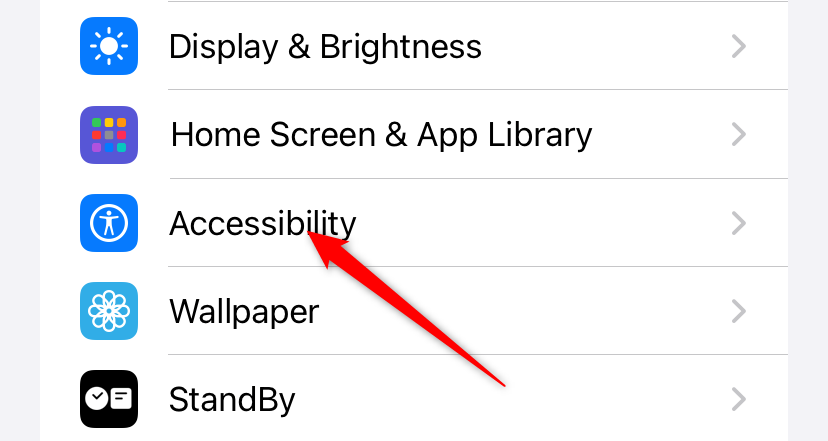
Wählen Sie als Nächstes „Anzeige und Textgröße“ aus.
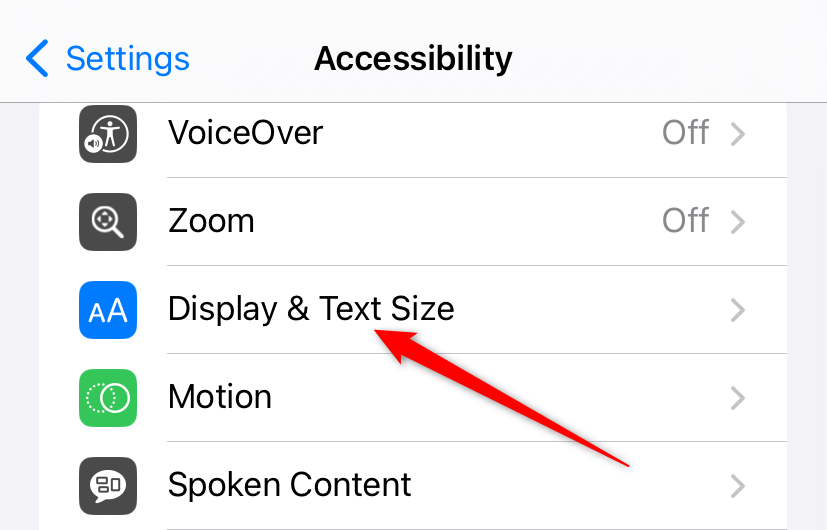
Scrollen Sie nach unten, bis Sie die Einstellung „Farbfilter“ finden, und tippen Sie darauf.
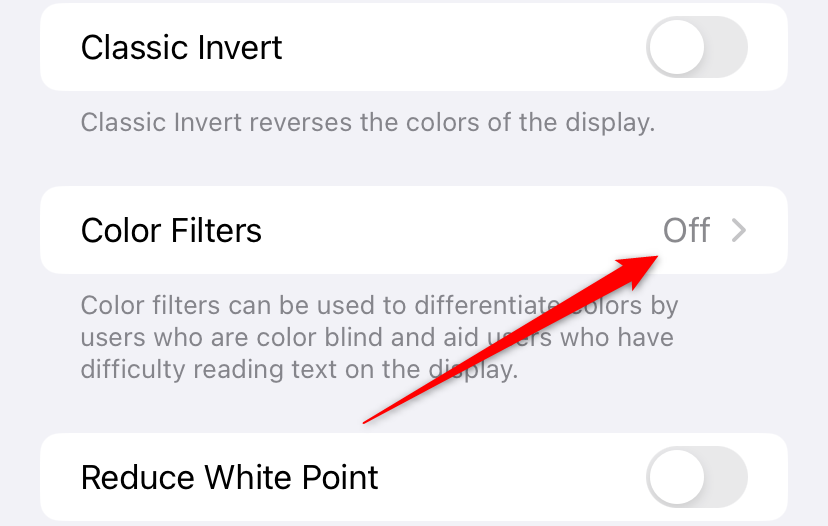
Schalten Sie nun „Farbfilter“ ein.
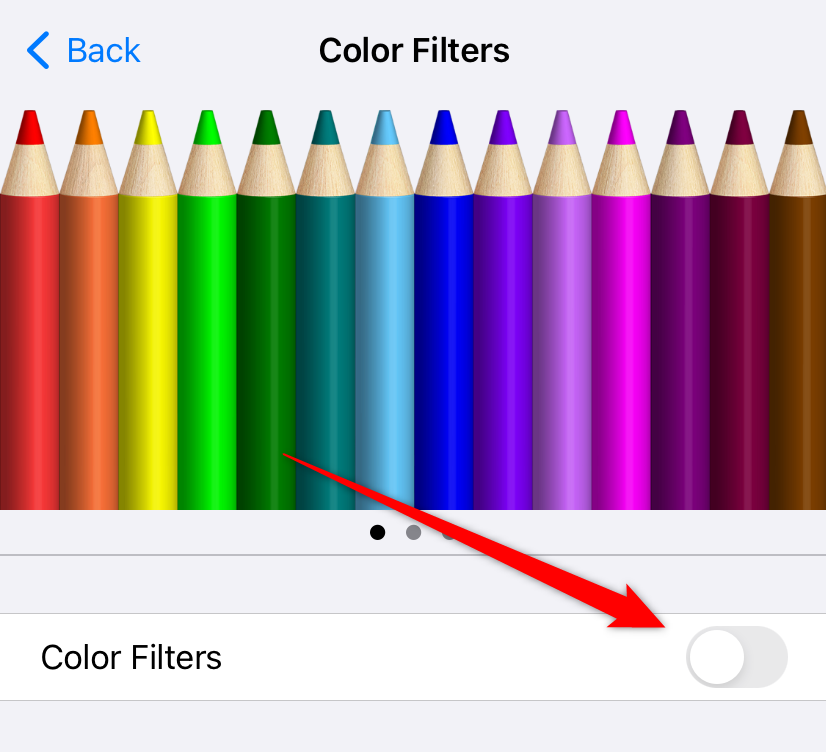
Und wählen Sie „Graustufen“ aus den Optionen.
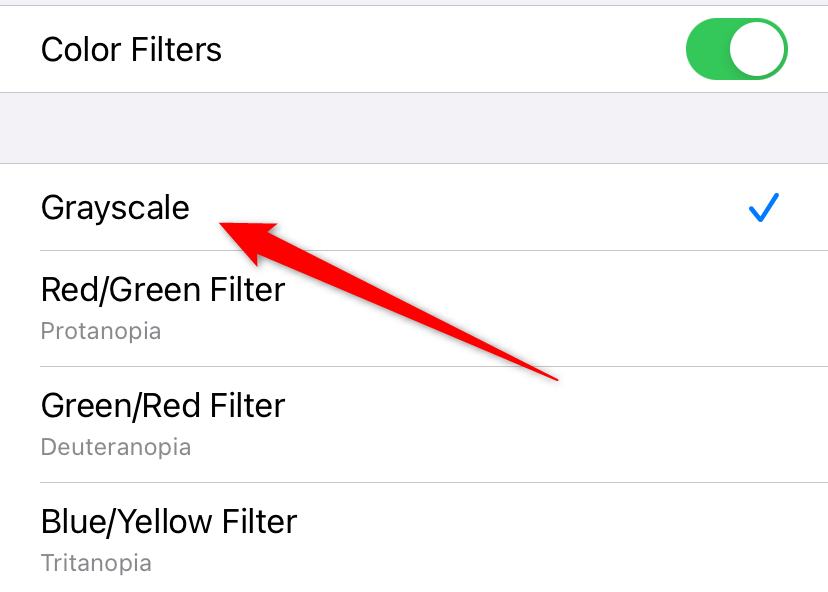
Ihr Telefon sollte jetzt im Schwarzweißmodus angezeigt werden.
Wenn Sie die Intensität des Graustufeneffekts anpassen möchten, können Sie das tun, indem Sie den Schieberegler unten verschieben, bis Sie die perfekte Balance gefunden haben.
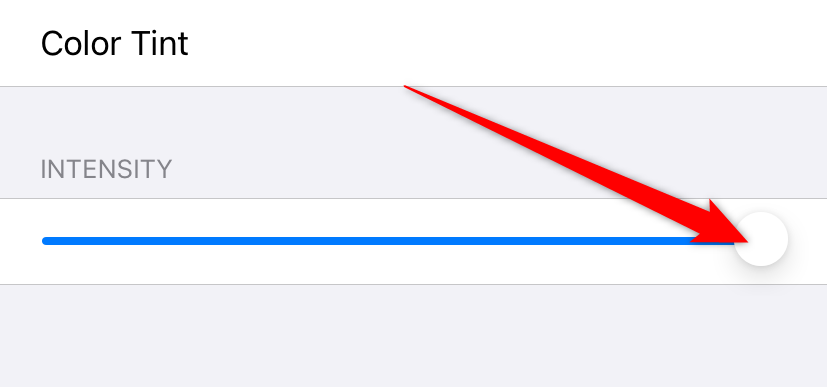
So aktivieren und deaktivieren Sie Graustufen bei Sonnenuntergang und Sonnenaufgang automatisch
Android-Telefone verfügen über eine praktische Funktion, mit der Sie den Graustufenmodus während der Schlafenszeit automatisch ein- und ausschalten können. iPhones haben keine ähnliche Funktion integriert, aber Sie können die Funktion mithilfe einer Automatisierung nachbilden. So geht's:
Als Erstes müssen Sie eine Automatisierung erstellen, um bei Sonnenuntergang Graustufen einzuschalten. Öffnen Sie dazu die App „Shortcuts“ und wechseln Sie zur Registerkarte „Automatisierung“, indem Sie auf das Uhrensymbol unten auf dem Bildschirm tippen.
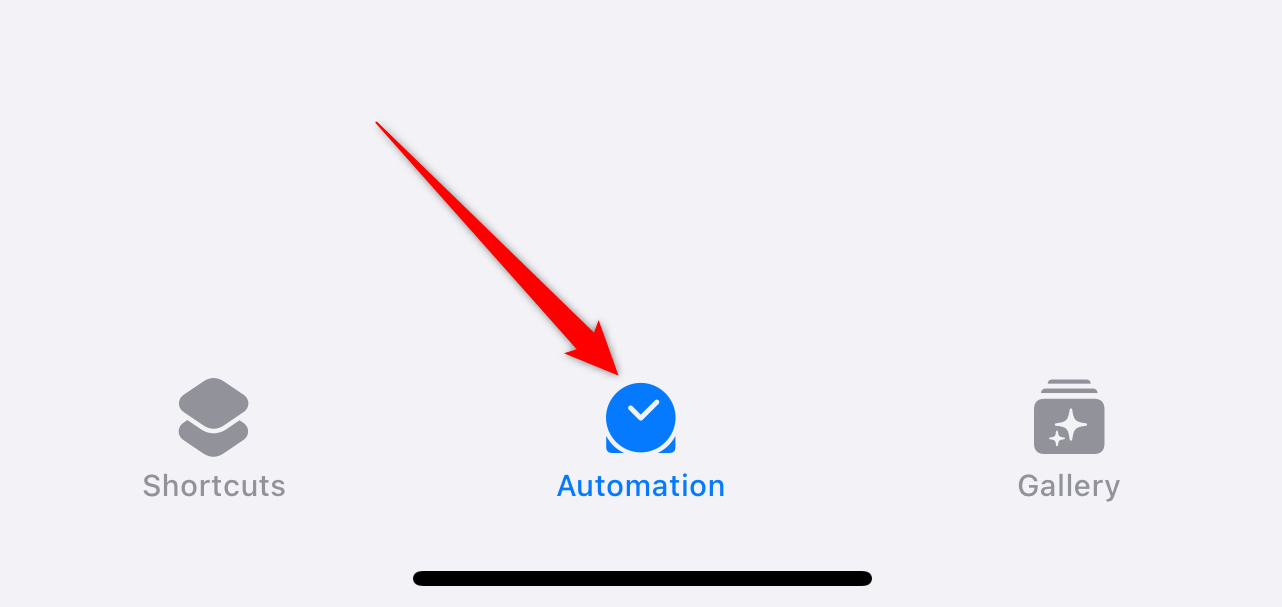
Wenn Sie zum ersten Mal eine Automatisierung erstellen, tippen Sie auf „Persönliche Automatisierung erstellen“, um eine neue Automatisierung zu erstellen.
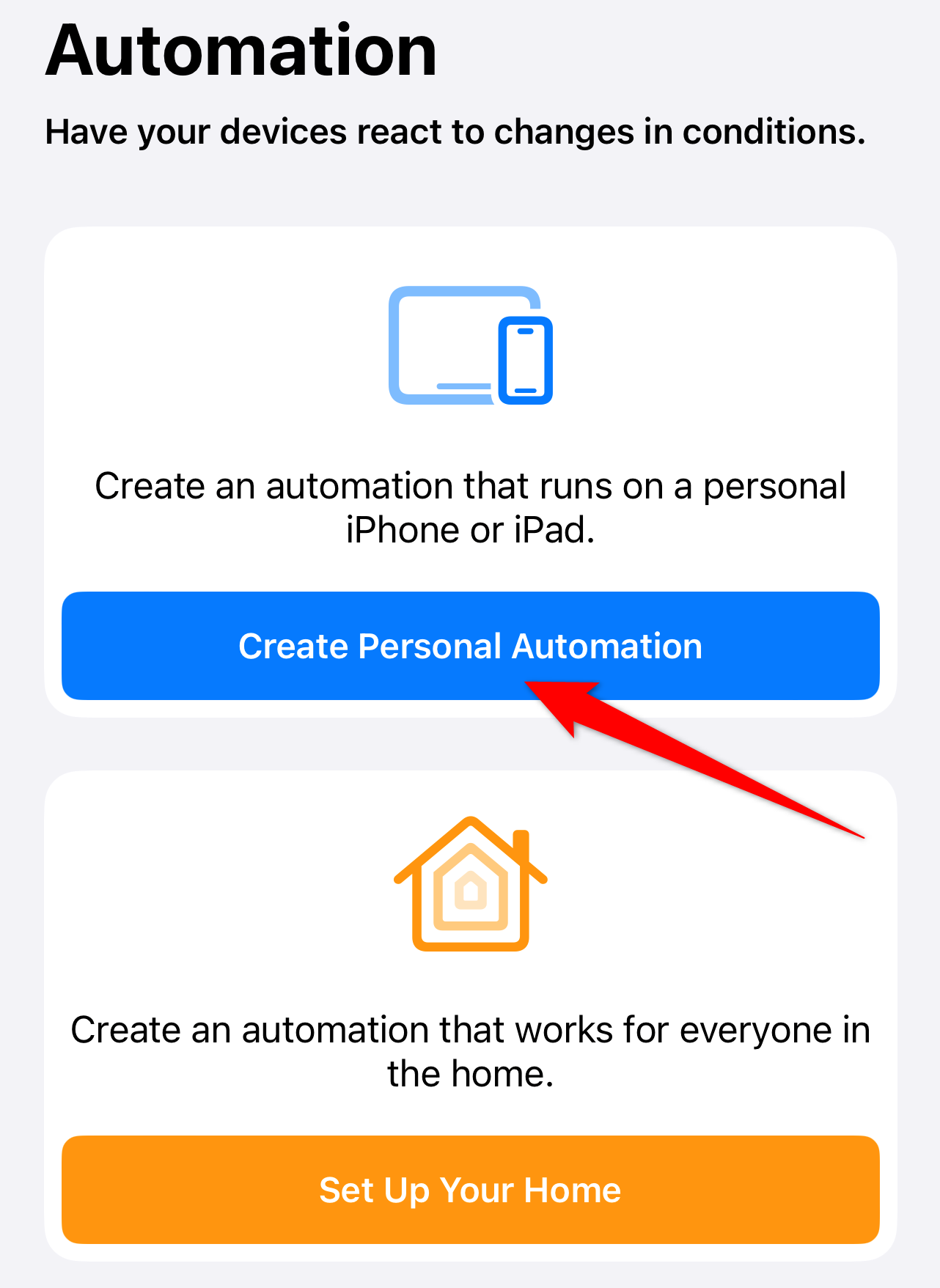
Wenn Sie in der Vergangenheit bereits eine Automatisierung erstellt haben, tippen Sie auf die Schaltfläche „+“ in der oberen rechten Ecke, um eine neue Automatisierung zu erstellen.
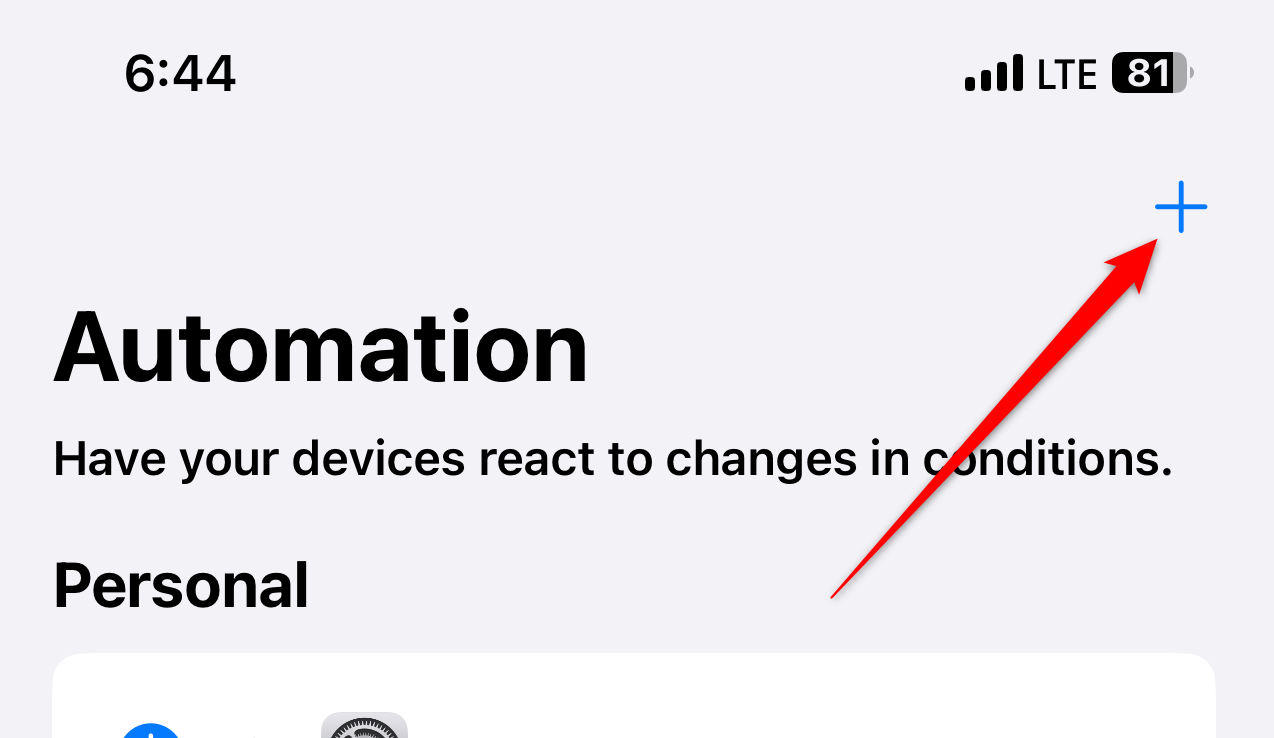
Tippen Sie nun auf „Tageszeit“
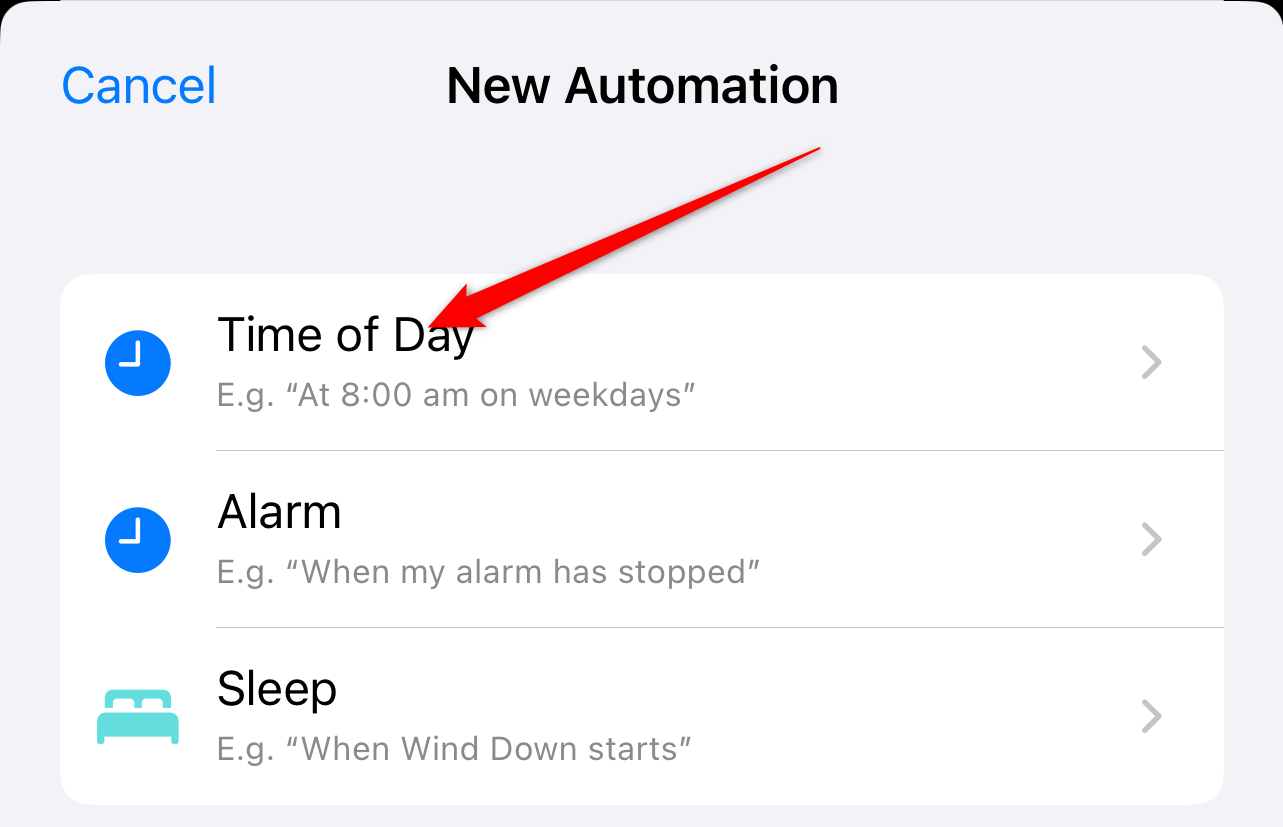
Wählen Sie „Sonnenuntergang“ aus den Optionen.
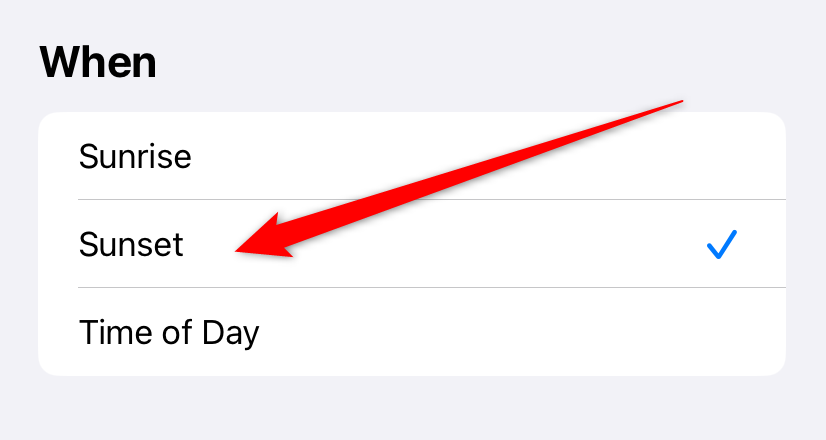
Sie können genau anpassen, zu welcher Zeit um den Sonnenuntergang herum Ihre Graustufenautomatisierung aktiviert werden soll. Scheuen Sie sich also nicht, die Optionen zu erkunden.
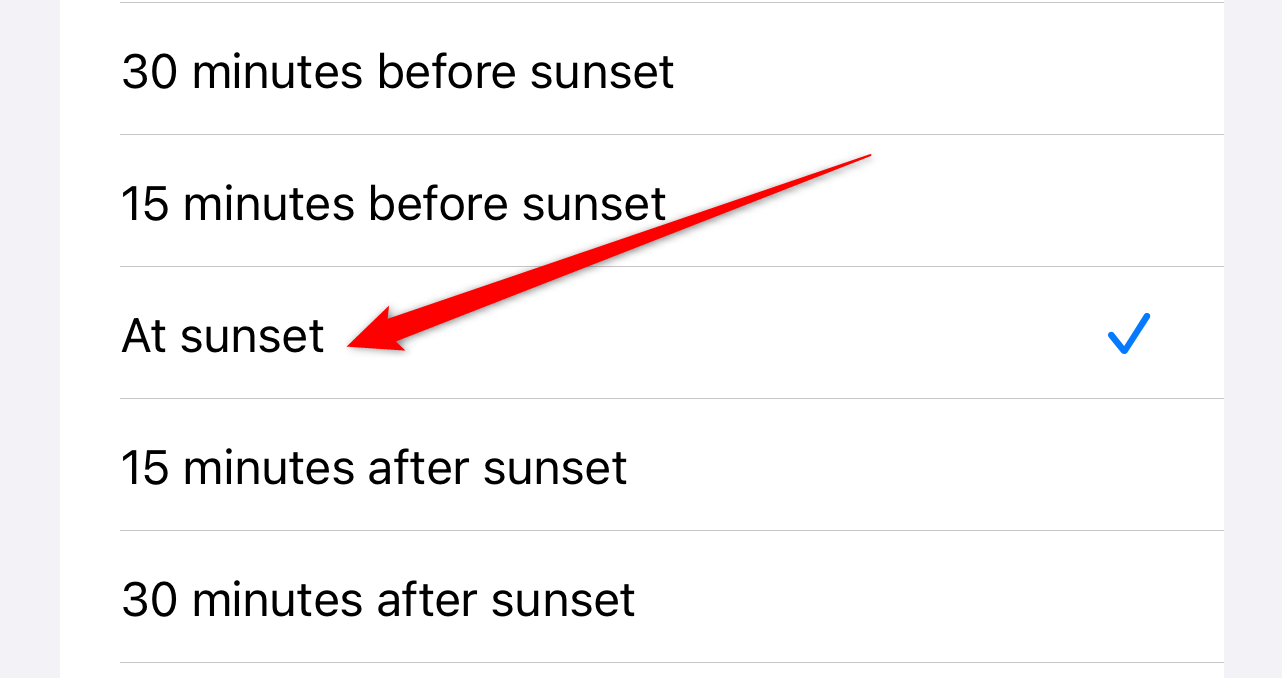
Sobald Sie Ihre Wahl getroffen haben, klicken Sie oben rechts auf „Fertig“.
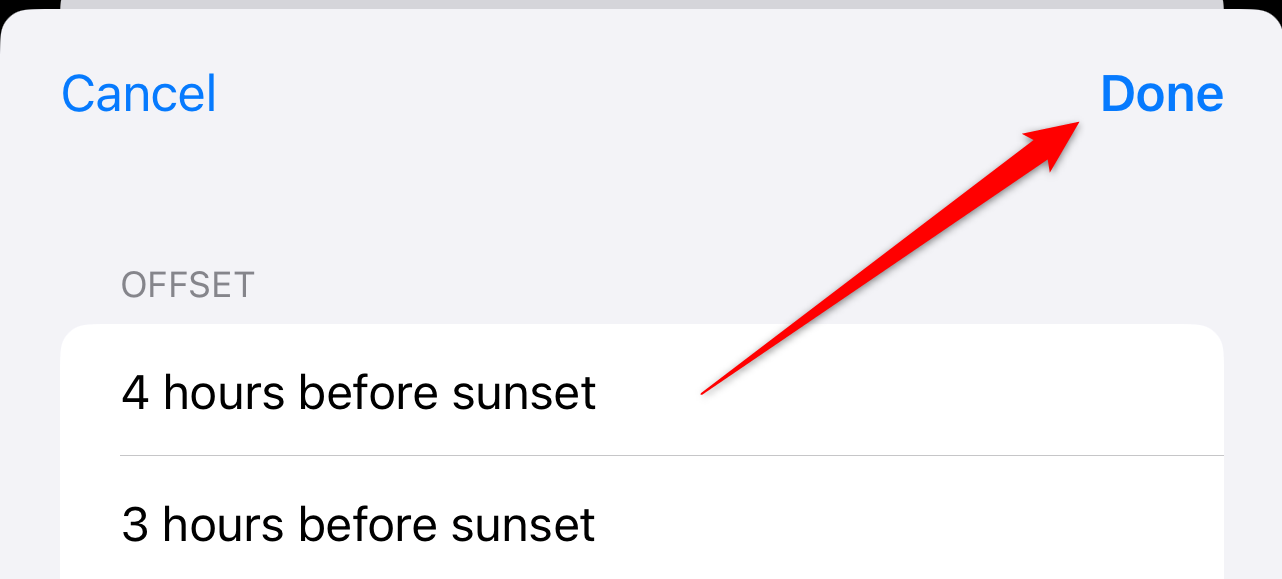
Jetzt ist es an der Zeit, Ihrer Automatisierung eine Aktion hinzuzufügen. Tippen Sie auf die Schaltfläche „Aktion hinzufügen“, um auszuwählen, was Ihre Automatisierung tun soll.
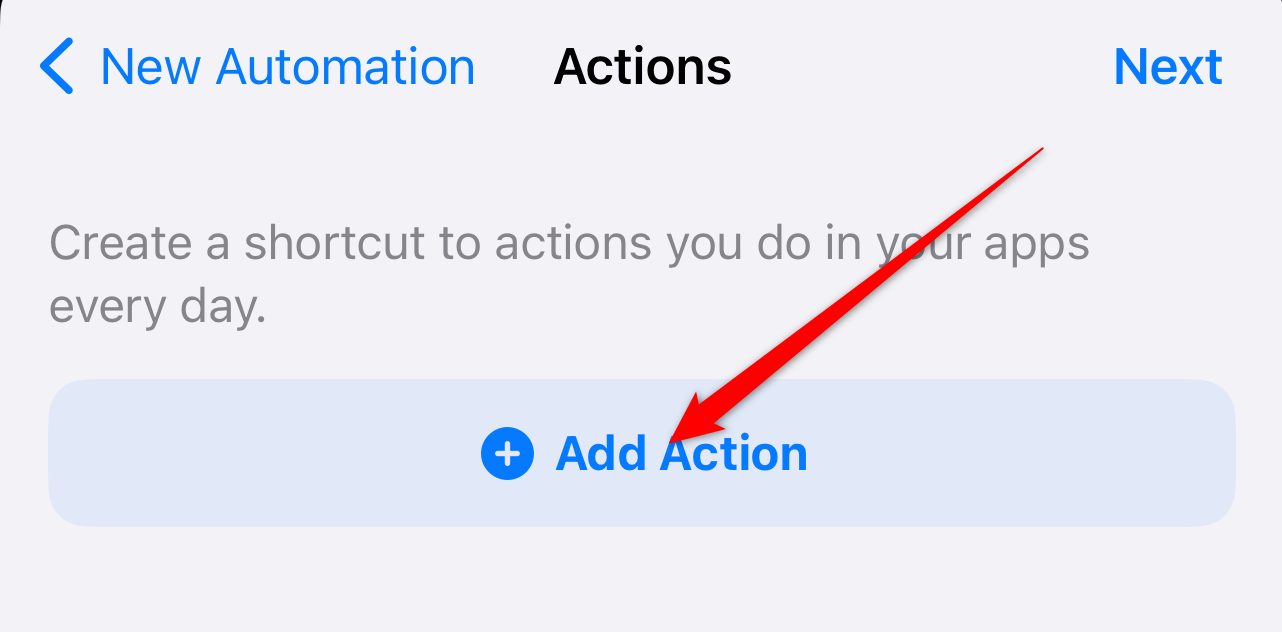
Geben Sie in der Suchleiste „Farbfilter festlegen“ ein. Die entsprechende Einstellung sollte in den Optionen erscheinen. Tippen Sie darauf, um fortzufahren.
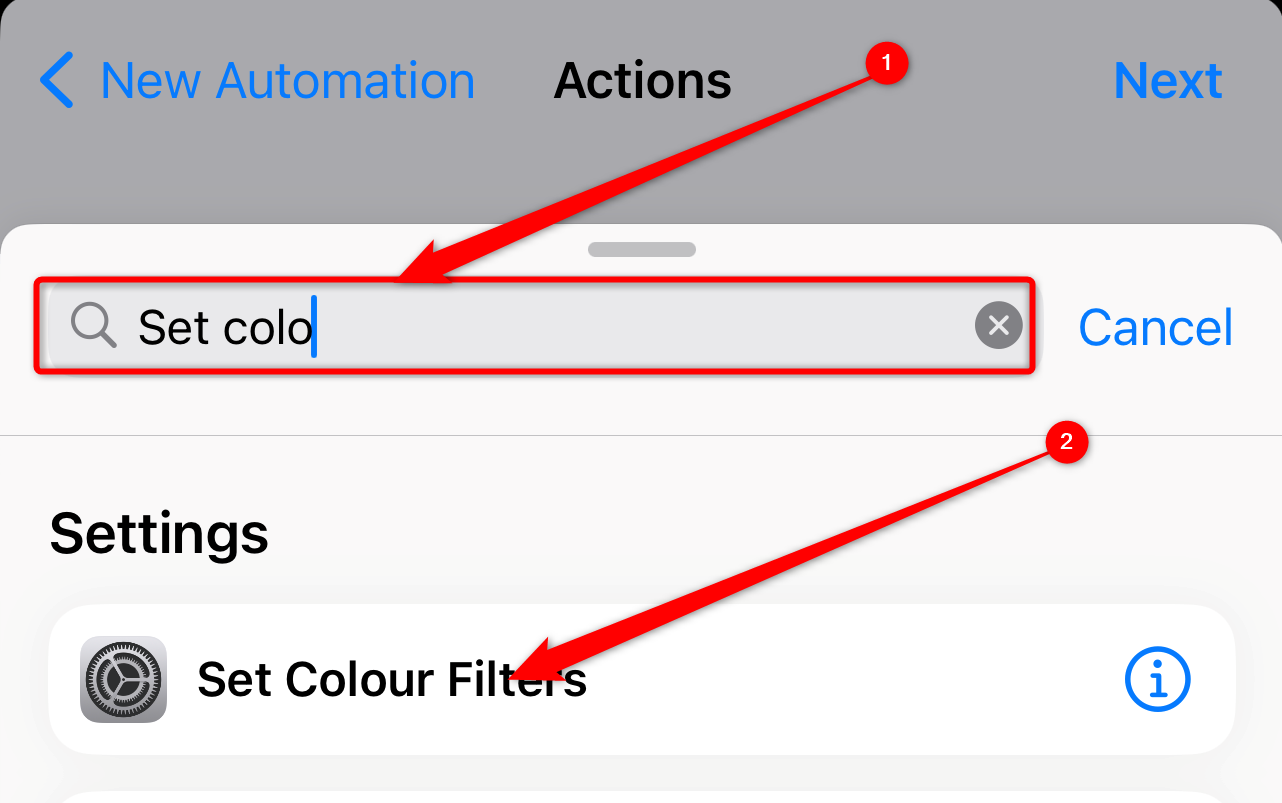
Auf der nächsten Seite sollten Sie eine Automatisierung zum „Einschalten von Farbfiltern“ finden. Stellen Sie sicher, dass diese korrekt ist, und tippen Sie auf „Weiter“.
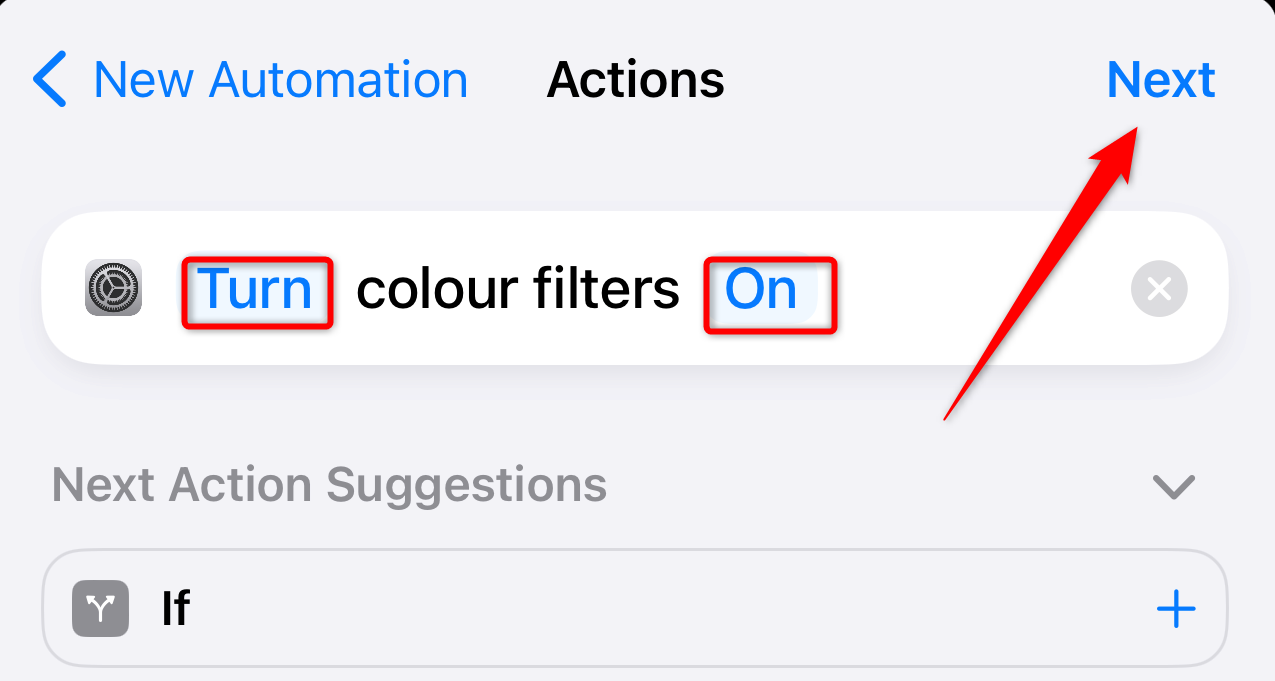
Standardmäßig fragt Ihr iPhone Sie um Erlaubnis, bevor eine Automatisierung ausgeführt wird. Um diese Option auszuschalten und Ihr Telefon bei Sonnenuntergang nahtlos in Graustufen zu schalten, deaktivieren Sie die Option „Vor dem Ausführen fragen“.
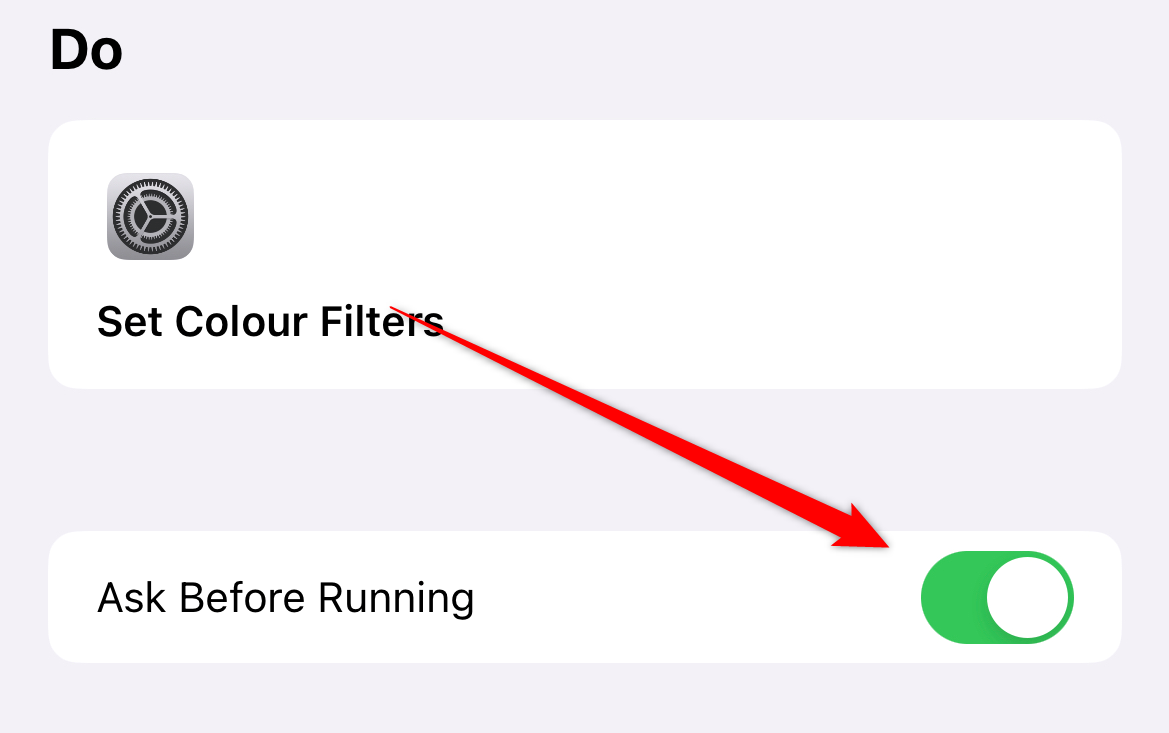
Bestätigen Sie, dass Ihre Automatisierung ohne Nachfrage ausgeführt werden soll.
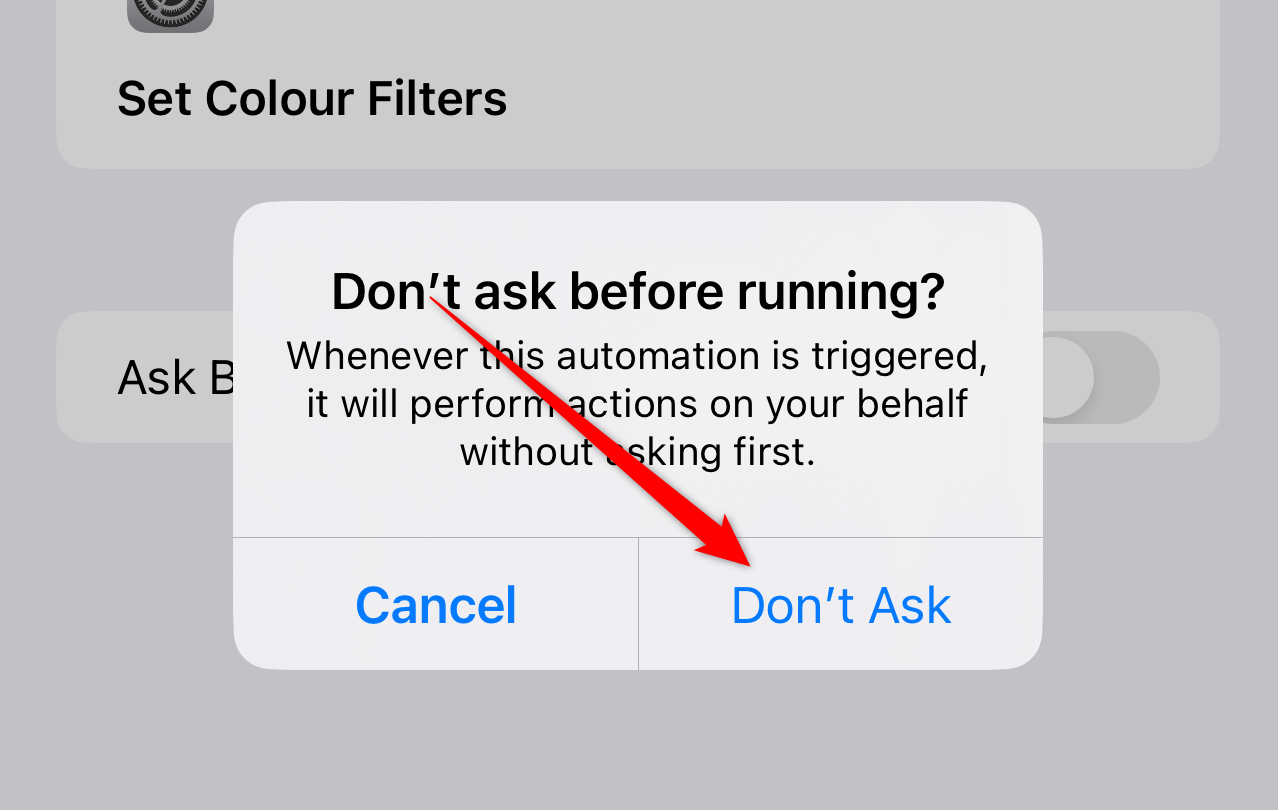
Klicken Sie auf „Fertig“.
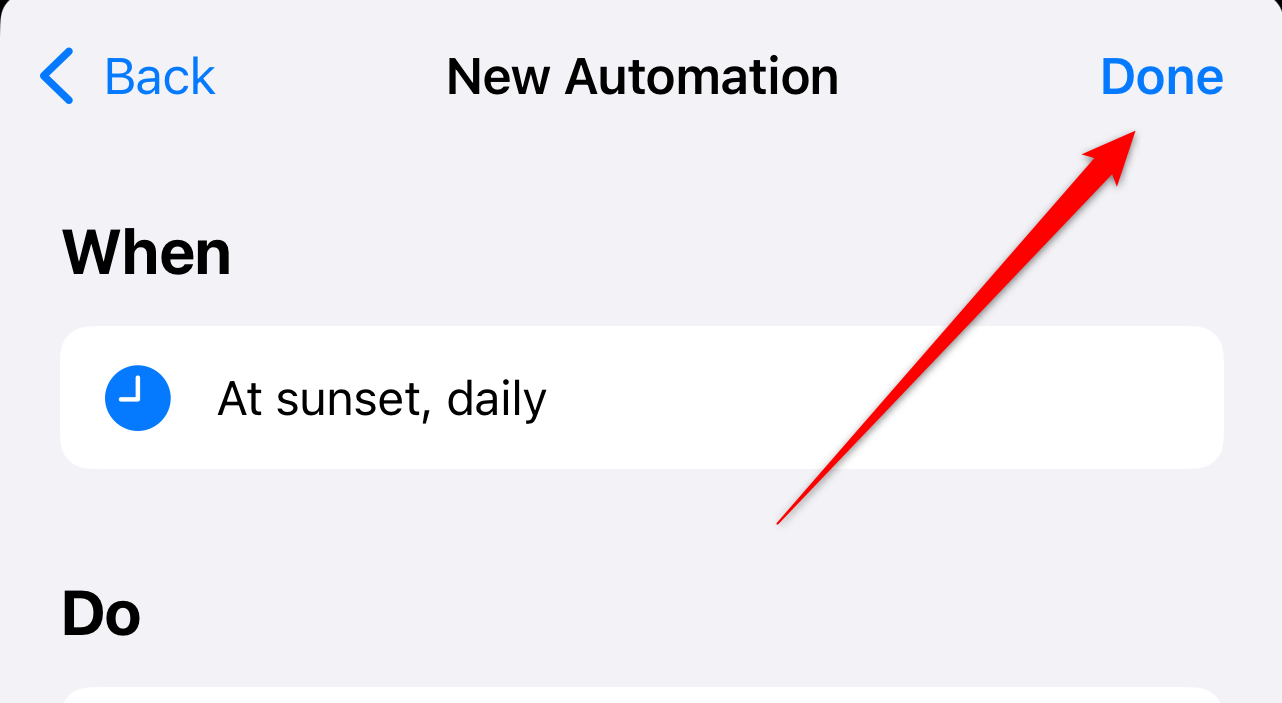
An diesem Punkt sind Sie schon zur Hälfte fertig. Sie haben erfolgreich eine Automatisierung erstellt, um den Graustufenmodus bei Sonnenuntergang einzuschalten, und sie sollte ungefähr so aussehen.

Jetzt müssen Sie eine weitere Automatisierung erstellen, um den Graustufenmodus bei Sonnenaufgang auszuschalten. Wiederholen Sie dazu die Schritte, die Sie zum Erstellen der ersten Automatisierung ausgeführt haben, aber wählen Sie dieses Mal unter „Tageszeit“ stattdessen „Sonnenaufgang“ aus.
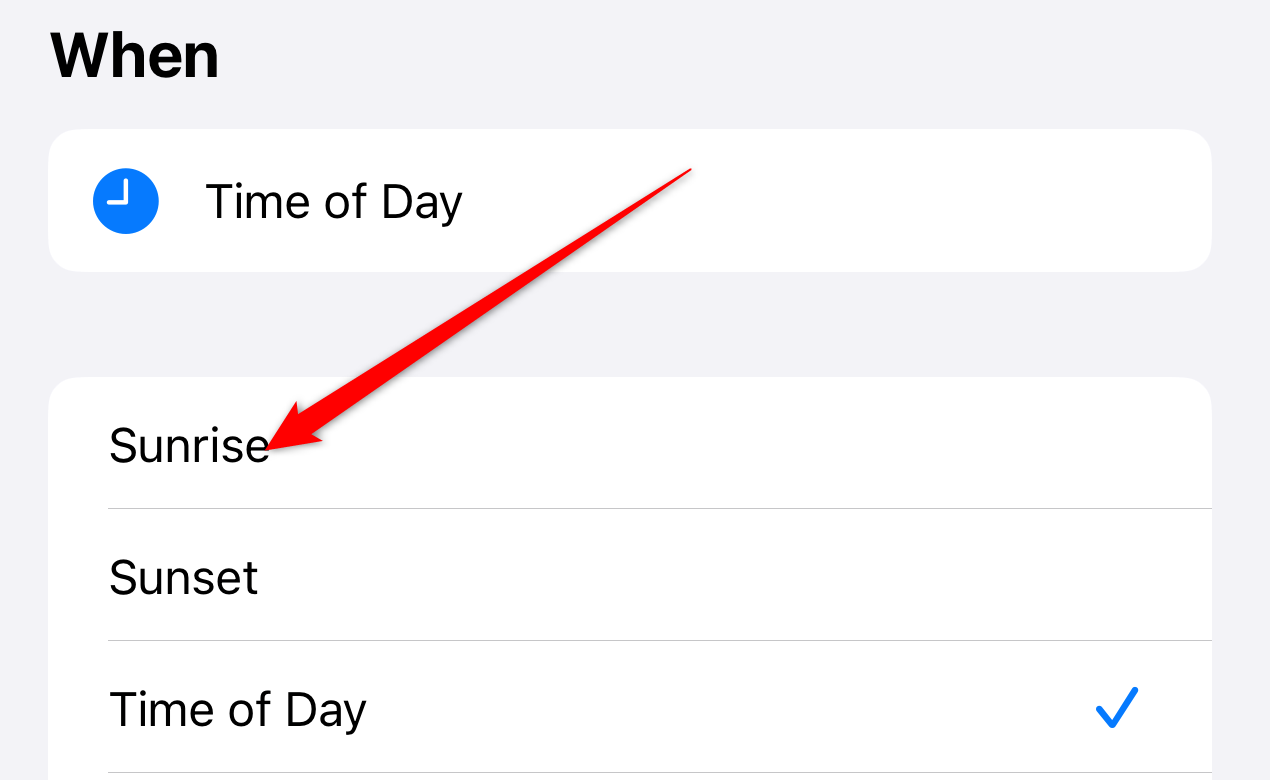
Tippen Sie wie zuvor auf „Aktion hinzufügen“ und wählen Sie „Farbfilter festlegen“, aber passen Sie diesmal Ihre Automatisierung auf „Farbfilter ausschalten“ an. Klicken Sie auf „Weiter“, wenn Sie fertig sind.
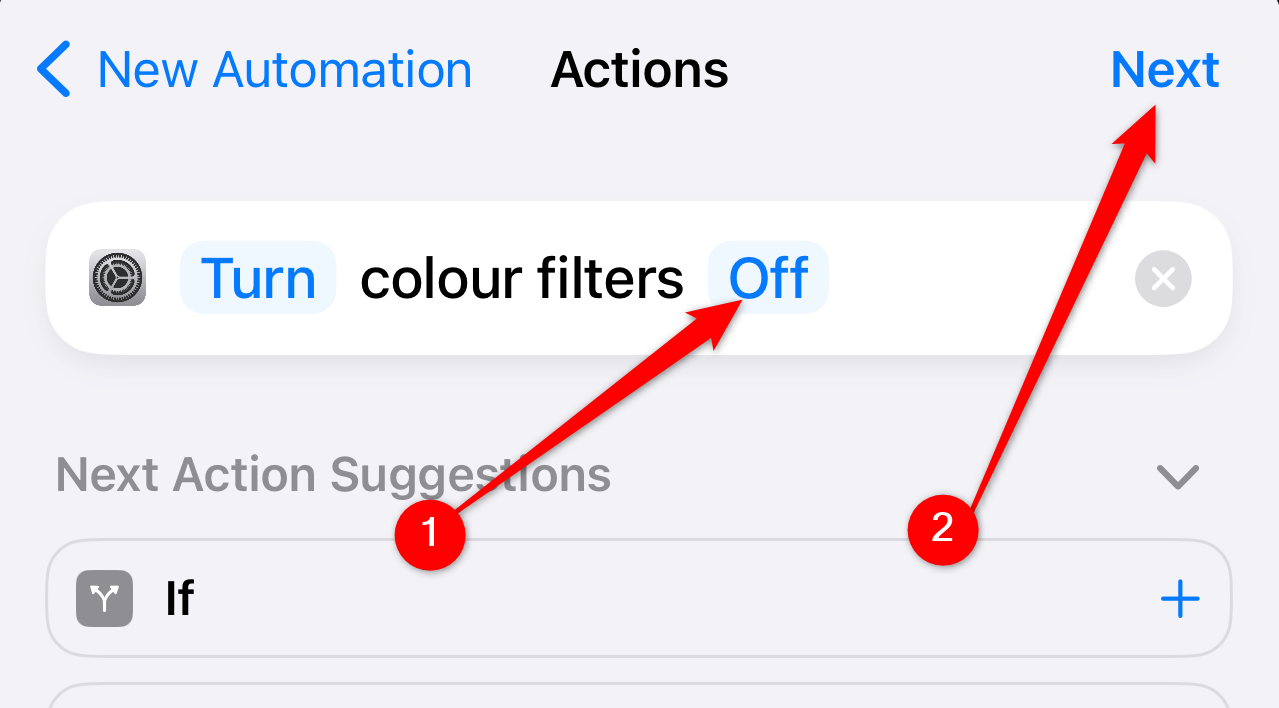
Vergessen Sie nicht, „Vor dem Ausführen fragen“ zu deaktivieren, bevor Sie Ihre Automatisierung beenden. Es sollte ungefähr so aussehen.
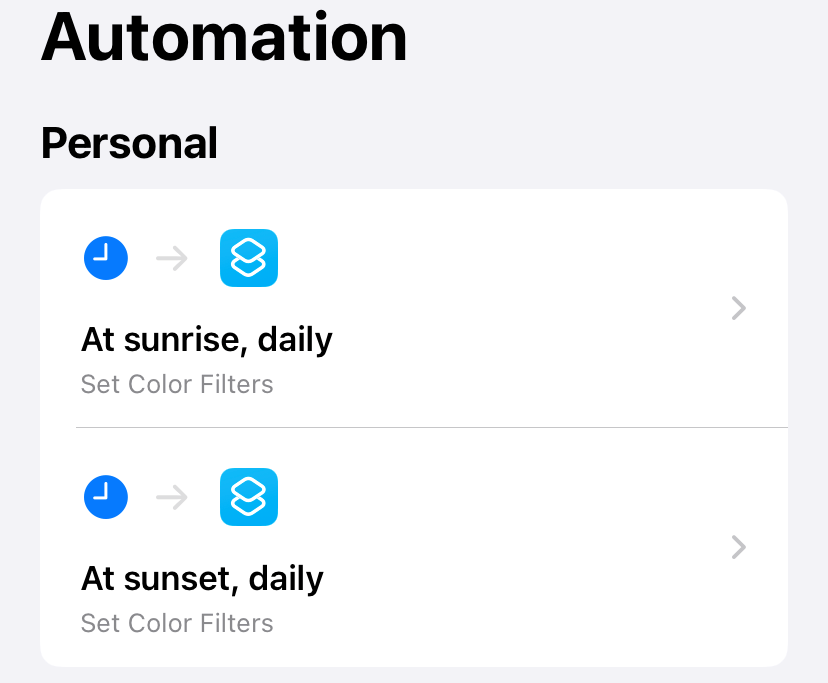
Herzlichen Glückwunsch! Jetzt schaltet Ihr Telefon bei Sonnenuntergang automatisch Graustufen ein und bei Sonnenaufgang wieder aus.
Sonnenuntergang und Sonnenaufgang sind nur zwei Vorschläge. Wenn Sie zwischen bestimmten Arbeitsstunden lieber ein iPhone mit Graustufen verwenden möchten, verwenden Sie stattdessen diese. Sie können auch eine iPhone-Verknüpfung erstellen, um die Funktion mit einem Fingertipp umzuschalten.
Oder verwenden Sie ein schwarzweißes iPhone-Hintergrundbild
Wenn Sie sich nicht die Mühe machen möchten, Automatisierungen und Verknüpfungen zu erstellen, oder wenn Sie Ihr Telefon einfach nicht mit Farbe überfluten möchten, können Sie einen Kompromiss eingehen, indem Sie Ihr iPhone-Hintergrundbild in ein Schwarzweißbild ändern. Sie können ein vorgefertigtes Schwarzweiß-Hintergrundbild verwenden oder ein Bild in Schwarzweiß umwandeln und es als Hintergrundbild festlegen.
Das Umstellen Ihres Telefonbildschirms auf Graustufen mag wie eine kleine Änderung erscheinen, aber unterschätzen Sie nicht die enormen Auswirkungen, die dies auf die Art und Weise haben kann, wie Sie Ihr Telefon verwenden. Um Ihre Produktivität noch weiter zu steigern, lernen Sie, mithilfe der Fokusmodi unerwünschte Benachrichtigungen stummzuschalten.
Leave a Reply
You must be logged in to post a comment.